今天小编为大家带来了爱奇艺极速版青少年模式开启教程,想知道怎么做的小伙伴来看看接下来的这篇文章吧,相信一定会帮到你们的。 爱奇艺极速版青少年模式怎么开启?爱奇艺极速
今天小编为大家带来了爱奇艺极速版青少年模式开启教程,想知道怎么做的小伙伴来看看接下来的这篇文章吧,相信一定会帮到你们的。
爱奇艺极速版青少年模式怎么开启?爱奇艺极速版青少年模式开启教程
1、首先打开爱奇艺极速版,点击以下位置处的【我的】。
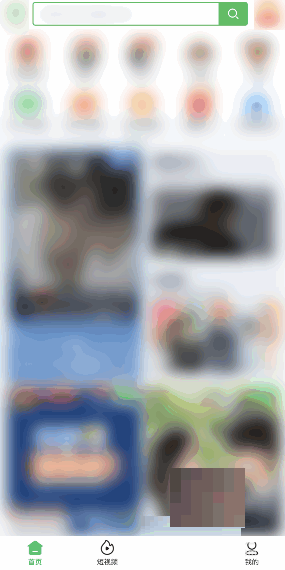
2、然后进入到爱奇艺极速版【我的】页面,点击【设置】。
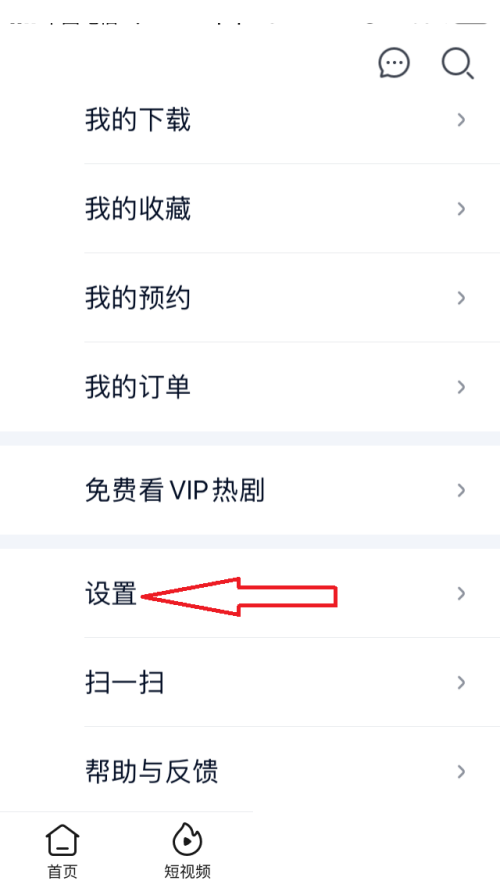
3、接着在爱奇艺极速版设置中,点击【青少年模式】。
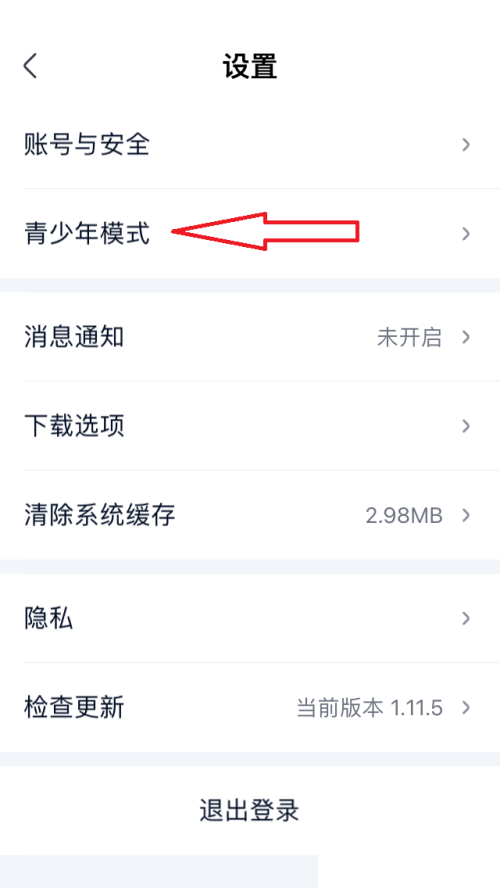
4、最后点击页面底部中间的开启按钮,即可开启爱奇艺极速版青少年模式。
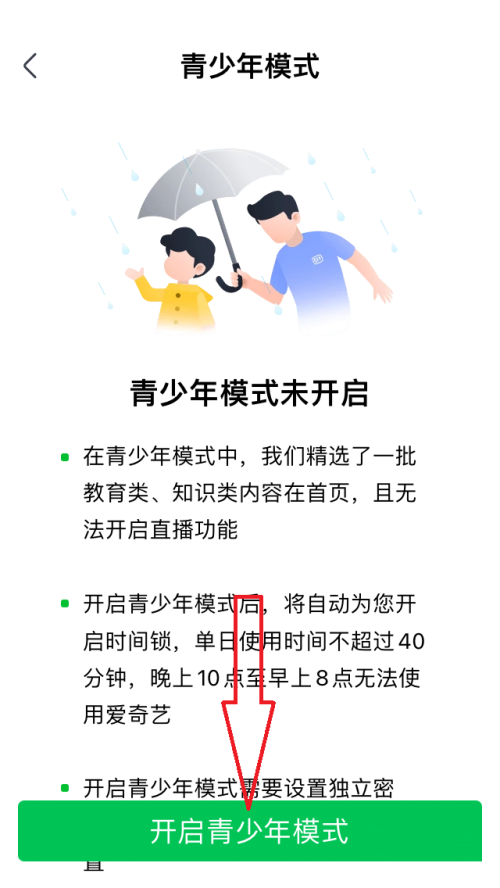
以上这篇文章就是爱奇艺极速版青少年模式开启教程,更多教程尽在自由互联。
